电脑微信声音怎么打开 微信电脑端语音通话提醒声音怎么开启
更新时间:2024-02-06 11:46:22作者:xtang
微信作为一款广受欢迎的社交软件,为我们的生活带来了诸多便利,有时候我们在使用微信电脑端时,可能会遇到一些问题,比如微信电脑端的语音通话提醒声音无法正常开启。该如何解决这个问题呢?在本文中我们将探讨如何打开电脑微信的声音设置,以及如何开启微信电脑端的语音通话提醒声音。让我们一起来了解吧!
具体步骤:
1.首先,我们需要在桌面中,或者其他文件夹的界面中,找到微信的应用程序图标,并点击进入微信的主界面。
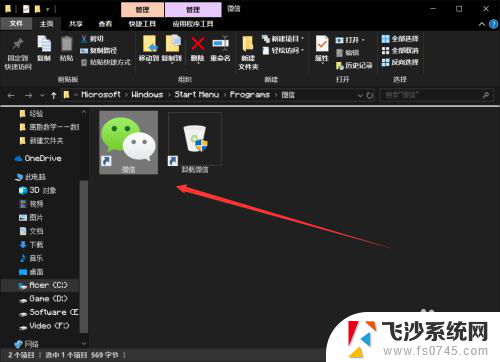
2.然后,我们在微信的主界面的左下角。可以发现一个三个横线的图标,这个图标是微信的菜单栏图标,我们点击图标弹出菜单。
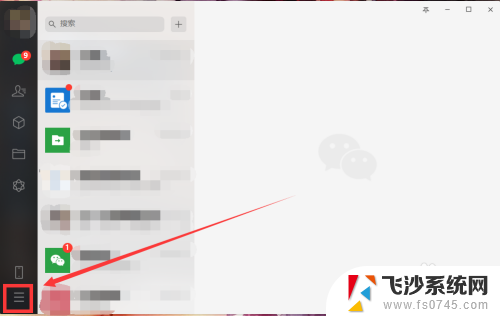
3.在菜单栏中,我们可以找到“设置”选项,我们点击设置选项可以进入微信的设置界面。
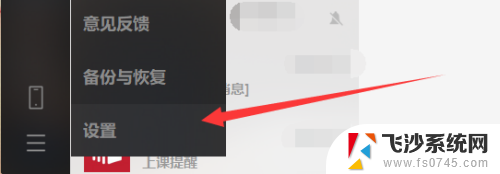
4.进入了微信的设置界面以后,我们可以在左侧的菜单栏中找到“通用设置”选项卡。我们点击选项卡进入选项卡界面。
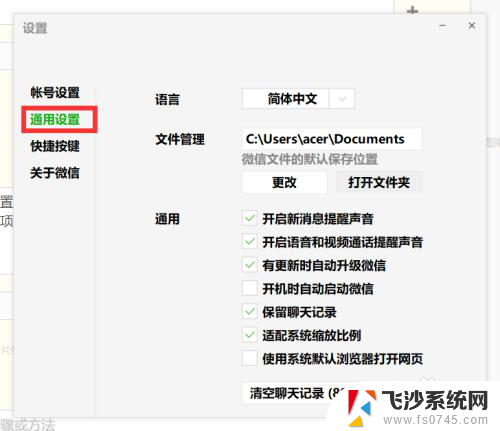
5.最后,我们在选项卡界面中可以找到“开启语音和视频通话提醒声音”的选项。我们在选项的前面打上对勾即可开启完成。
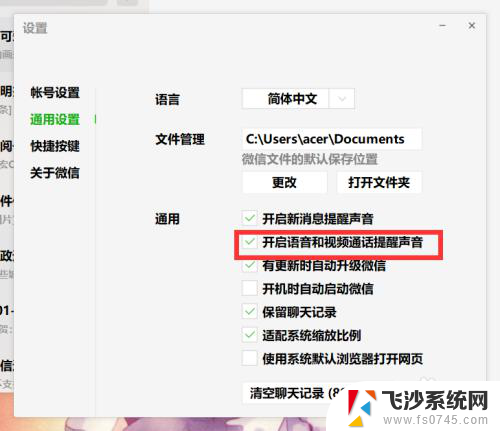
以上就是如何打开电脑微信的声音的全部内容,如果您还有疑问,请参考以上步骤进行操作,希望对大家有所帮助。
电脑微信声音怎么打开 微信电脑端语音通话提醒声音怎么开启相关教程
-
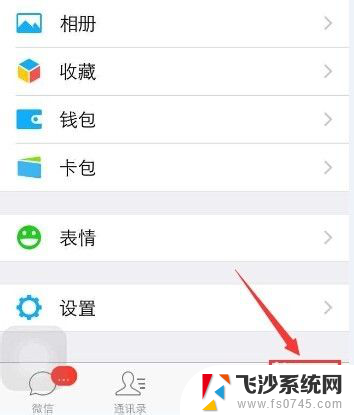 微信通话声音 微信语音通话声音调整不了怎么办
微信通话声音 微信语音通话声音调整不了怎么办2024-01-10
-
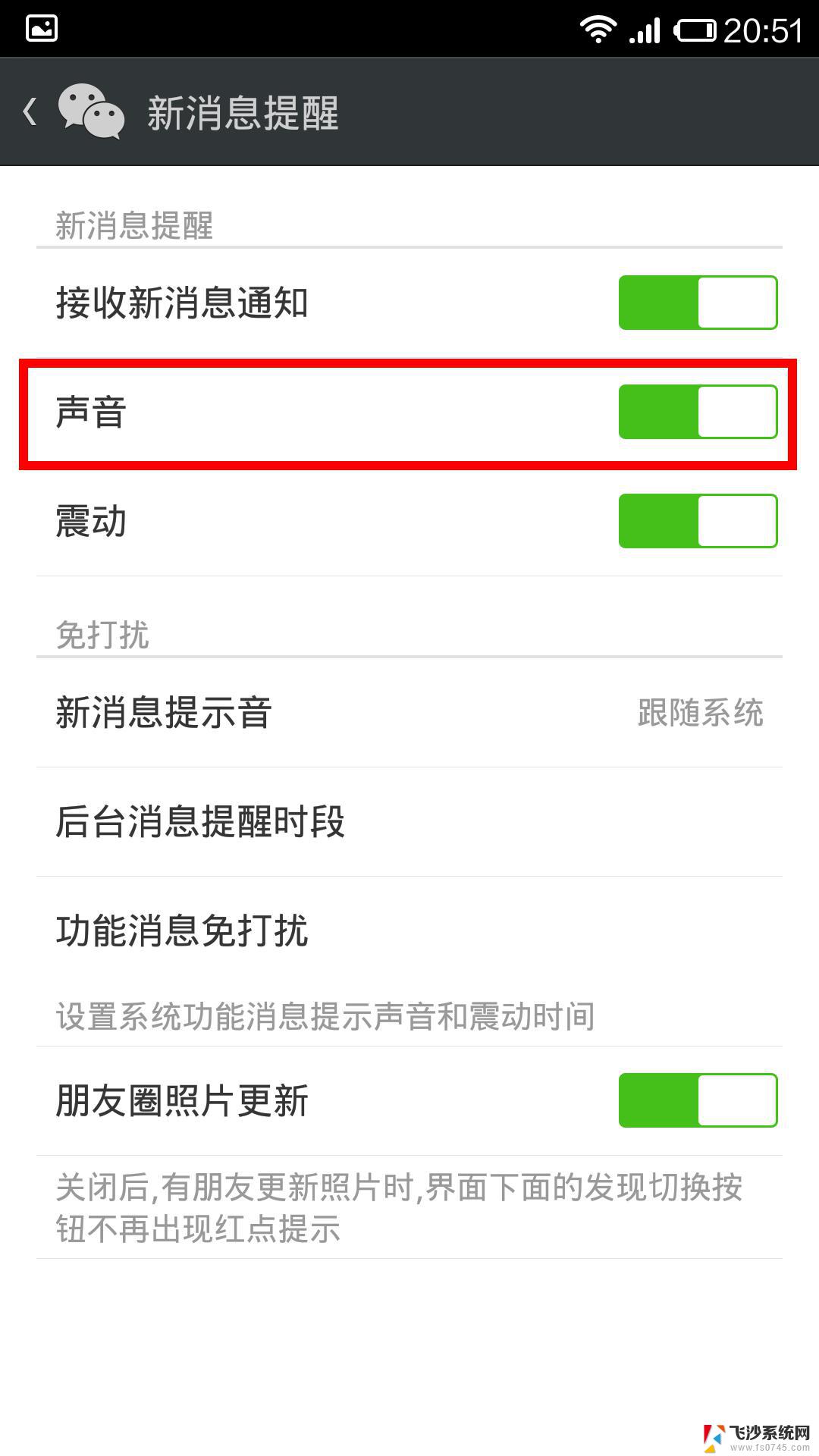 微信怎么没声音了 微信语音通话声音没了怎么修复
微信怎么没声音了 微信语音通话声音没了怎么修复2024-04-30
-
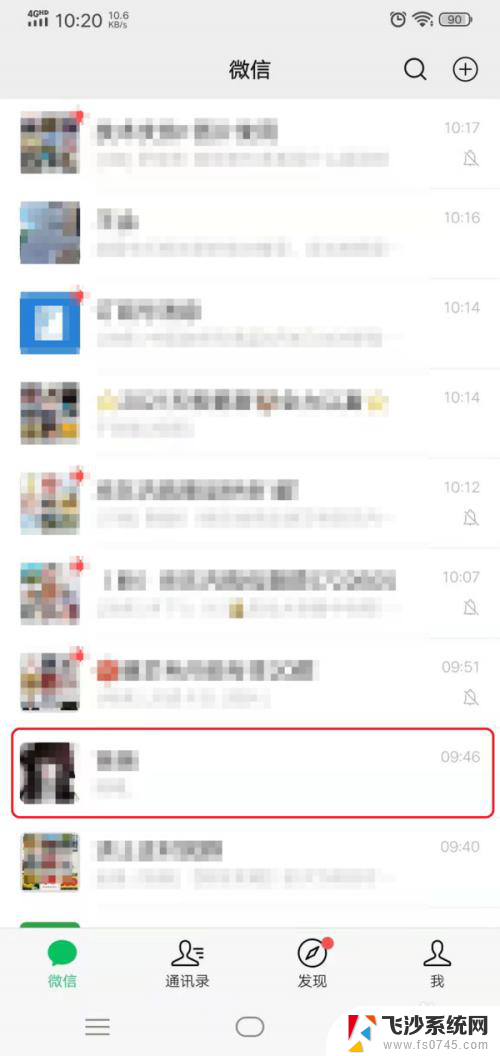 微信语音打电话怎么录音 微信语音通话如何录音
微信语音打电话怎么录音 微信语音通话如何录音2024-08-16
-
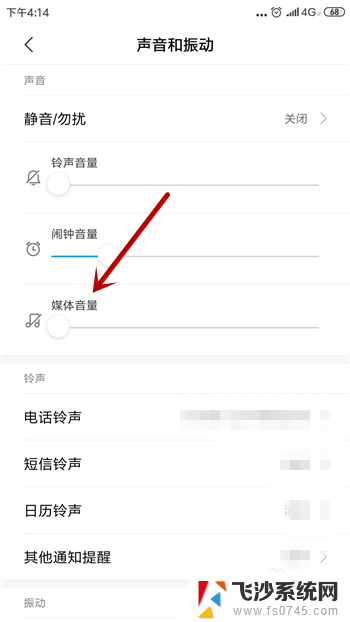 微信通话突然听不见声音 微信语音没声音怎么办
微信通话突然听不见声音 微信语音没声音怎么办2024-03-19
- 微信声音特别小 微信语音通话声音很小怎么调大
- 微信语音通话怎么打开扬声器 微信通话扬声器无法打开怎么办
- 微信的语音通话怎么录音 微信语音通话如何录音
- 微信打语音电话能录音吗 微信语音通话如何录音
- 怎么关闭微信电话声音 微信通话声音调节教程
- 微信怎么开变声器 微信语音功能如何实现变音说话
- 电脑如何硬盘分区合并 电脑硬盘分区合并注意事项
- 连接网络但是无法上网咋回事 电脑显示网络连接成功但无法上网
- 苹果笔记本装windows后如何切换 苹果笔记本装了双系统怎么切换到Windows
- 电脑输入法找不到 电脑输入法图标不见了如何处理
- 怎么卸载不用的软件 电脑上多余软件的删除方法
- 微信语音没声音麦克风也打开了 微信语音播放没有声音怎么办
电脑教程推荐
- 1 如何屏蔽edge浏览器 Windows 10 如何禁用Microsoft Edge
- 2 如何调整微信声音大小 怎样调节微信提示音大小
- 3 怎样让笔记本风扇声音变小 如何减少笔记本风扇的噪音
- 4 word中的箭头符号怎么打 在Word中怎么输入箭头图标
- 5 笔记本电脑调节亮度不起作用了怎么回事? 笔记本电脑键盘亮度调节键失灵
- 6 笔记本关掉触摸板快捷键 笔记本触摸板关闭方法
- 7 word文档选项打勾方框怎么添加 Word中怎样插入一个可勾选的方框
- 8 宽带已经连接上但是无法上网 电脑显示网络连接成功但无法上网怎么解决
- 9 iphone怎么用数据线传输文件到电脑 iPhone 数据线 如何传输文件
- 10 电脑蓝屏0*000000f4 电脑蓝屏代码0X000000f4解决方法